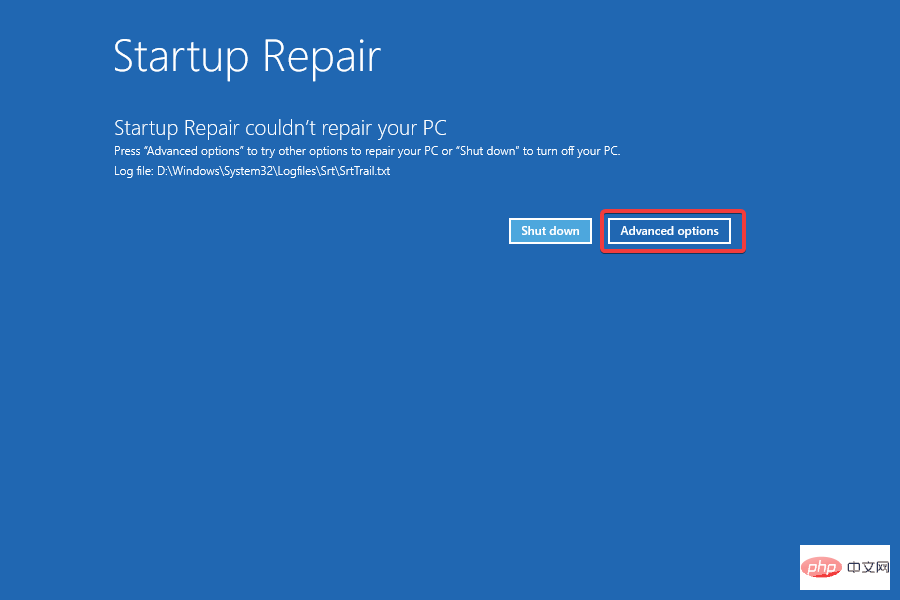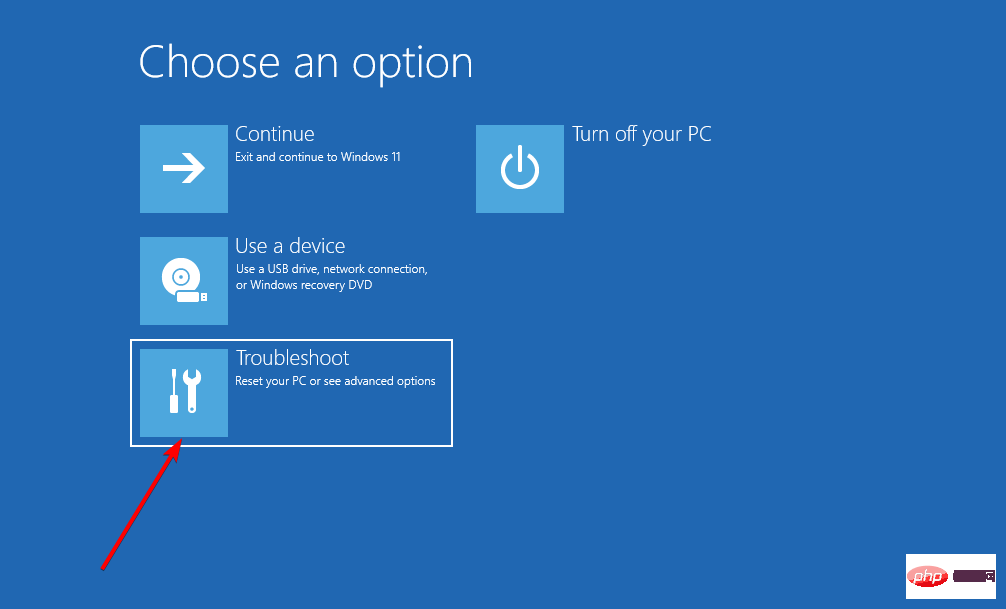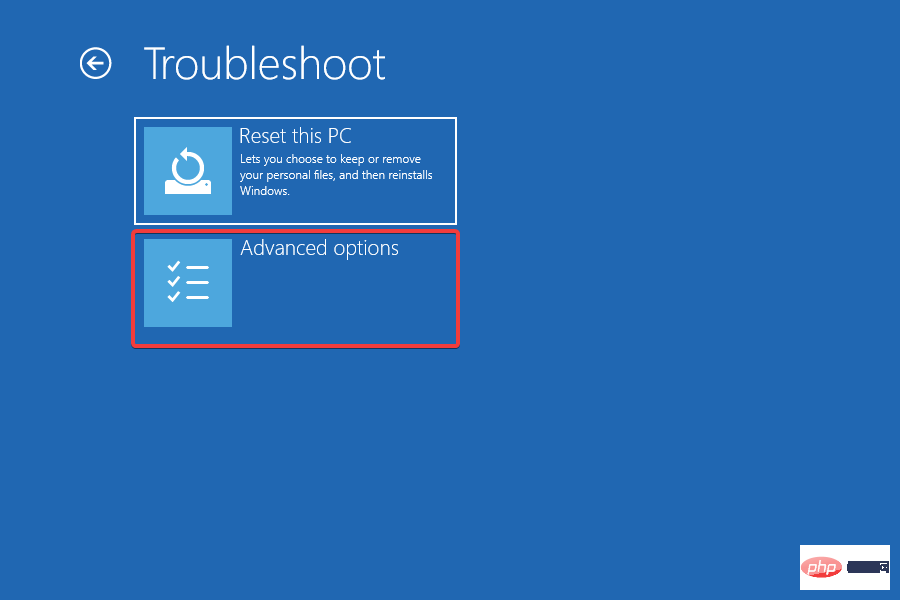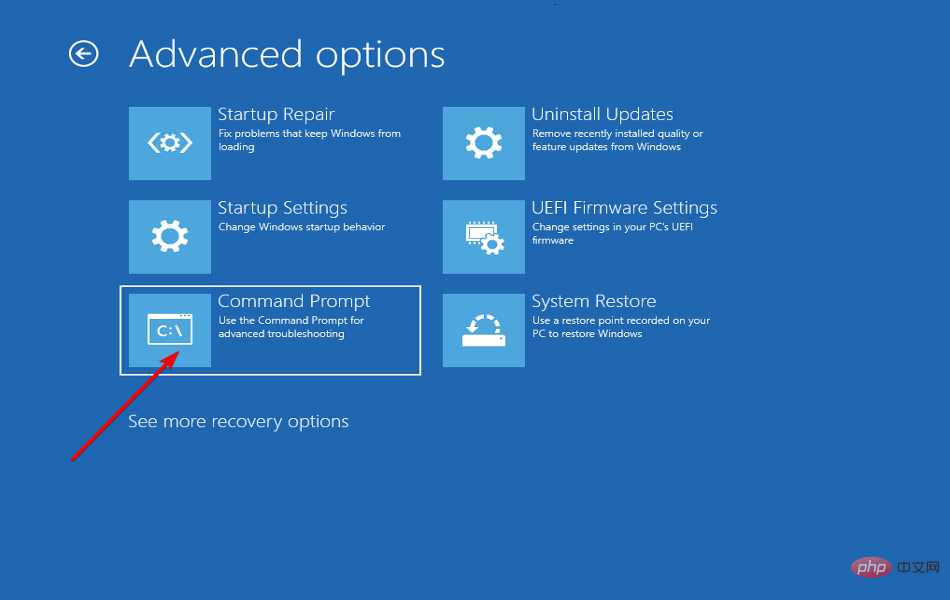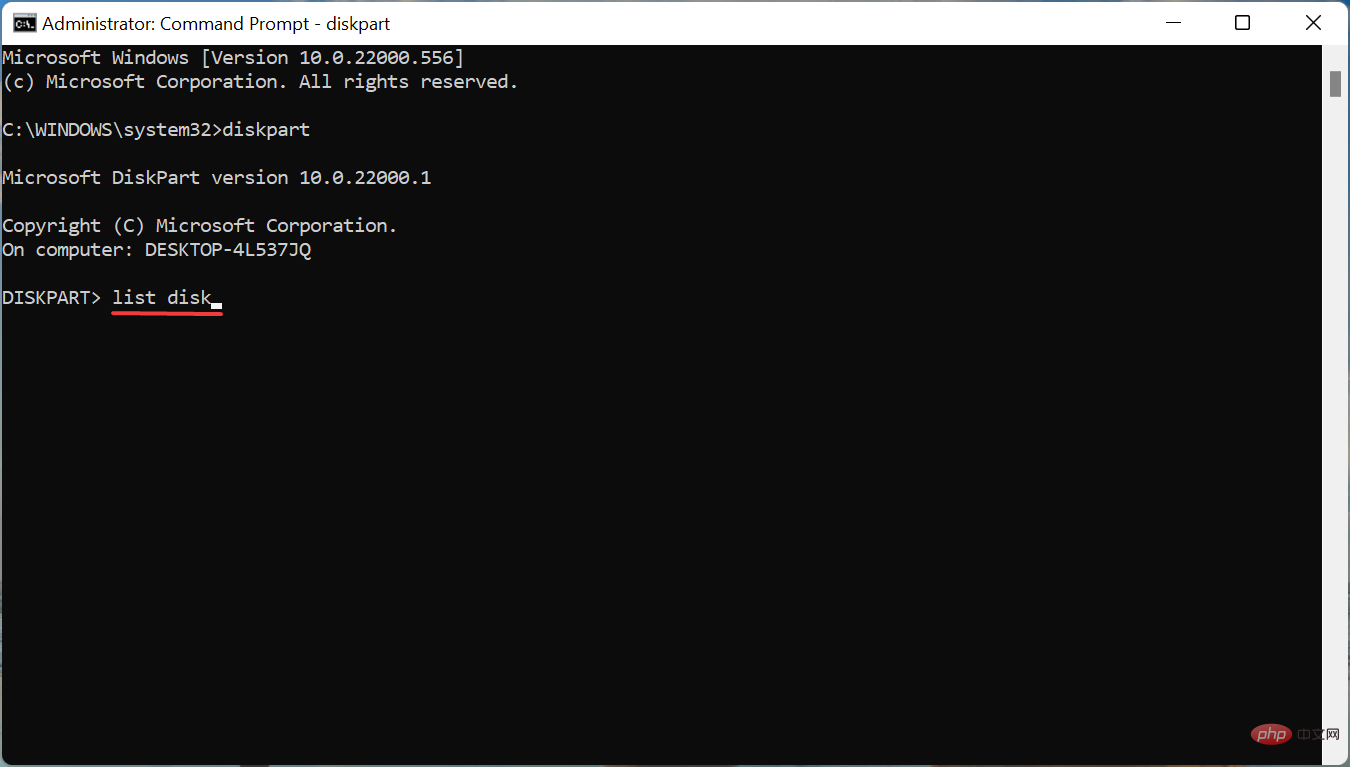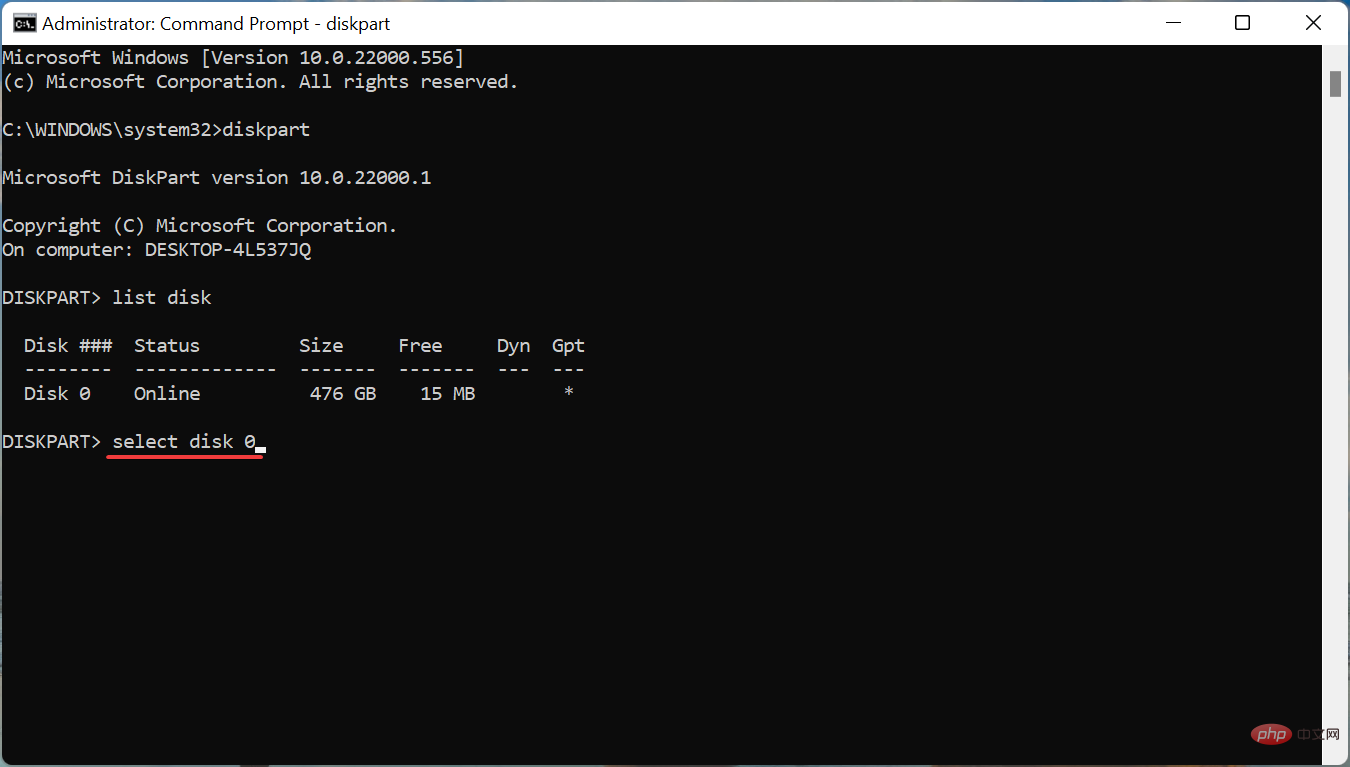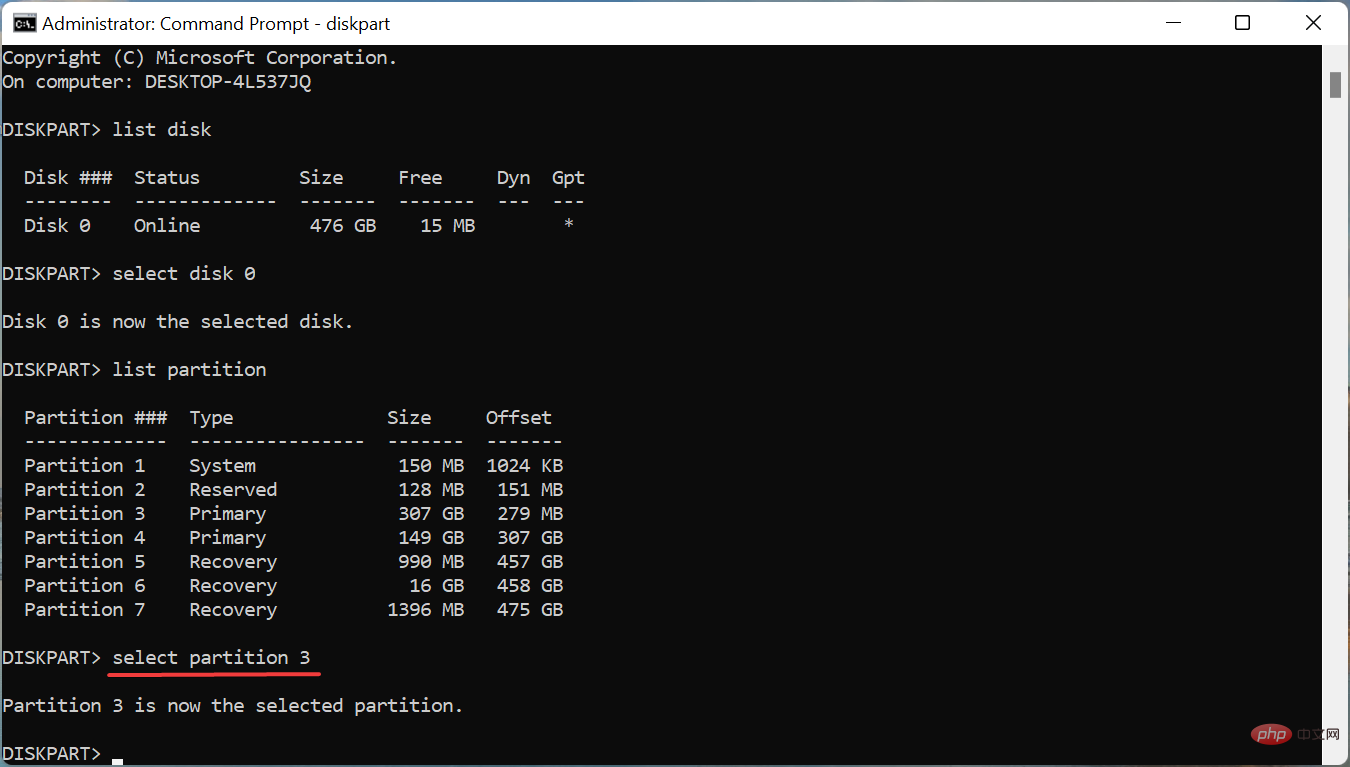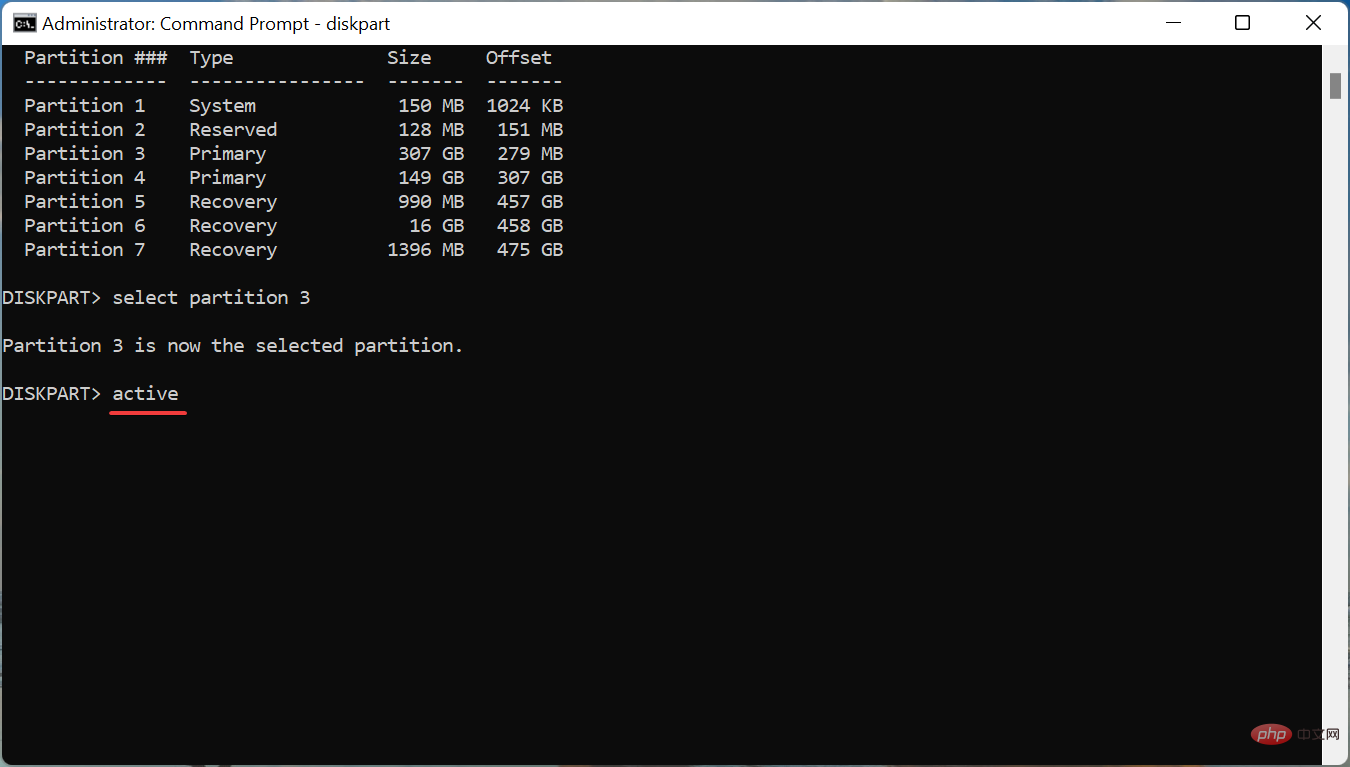修復:安裝 Windows 11 時未找到驅動程式錯誤
Windows 11 的普通版,最期待的迭代之一,終於出來了,用戶已經興奮地升級了。但是,由於安裝 Windows 11 時出現「未找到裝置驅動程式」錯誤,許多人無法這樣做。
升級到 Windows 11 的方法有很多,透過 Windows 更新、使用Windows 安裝助理或使用可啟動 USB 隨身碟。但是,後兩者會遇到錯誤,而透過 Windows Update 升級過程很順利。
因此,如果您收到了 Windows 11 的更新,請繼續使用它,您不應該遇到「未找到驅動程式」錯誤。
但是,如果您還沒有收到更新,請不要擔心!在以下部分中,我們將引導您完成最有效的錯誤修復。
安裝 Windows 11 時如何修復驅動程式未找到錯誤?
1. 使用 USB 2.0 連接埠
USB 3.0 連接埠相對較新,提供更高的傳輸速度以及其他優勢。但是,這些可能是您在安裝 Windows 11 時遇到未找到驅動程式錯誤的原因。

因此,如果您確實使用的是 USB 3.0 端口,請切換到 USB 2.0,並檢查錯誤是否已修復。此方法適用於大多數用戶,並且應該是您進行故障排除時的主要方法。
如果錯誤仍然存在,或者您的 PC 沒有 USB 2.0 端口,請嘗試下一種方法。
2.將所需的分區設定為活動的
- 按電源按鈕強制關閉計算機,然後重新啟動。出現 Windows 標誌後,再次按住電源按鈕將其關閉。
- 重複這個過程幾次,直到 Windows 啟動啟動修復。完成後,等待它完成,然後按一下Advanced options。

- 接下來,點選疑難解答。

- 在此處選擇進階選項。

- 現在,從這裡列出的六個選項中點擊命令提示字元。

- 到這裡後,執行以下指令。
<strong>diskpart</strong>
- 執行以下指令查看各個磁碟。
<strong>list disk</strong>
- 接下來,貼上以下命令並點擊Enter選擇一個磁碟。確保將X替換為您在此命令中選擇的磁碟編號以及以下步驟中的磁碟編號。
<strong>select disk X</strong>
- 現在,執行以下指令列出分割區。
<strong>list partition</strong>
- 貼上以下命令並點擊Enter以選擇所需的分割區來儲存 Windows。
<strong>select partition X</strong>
- 最後,執行此指令將所選分割區標記為活動分割區。
<strong>active</strong>
進行更改後,關閉命令提示符,現在嘗試安裝 Windows 11。很可能,在安裝 Windows 11 時現在不應彈出未找到驅動程式錯誤。
3. 在 BIOS 中開啟 XHCI Hand-off
##可擴展主機控制器介面或 XHCI 是 BIOS 中的一個設置,它決定 USB 連接埠是由 BIOS 還是由作業系統控制。當它被停用時,BIOS 負責控制 USB 設備,當它被啟用時,工作在於作業系統。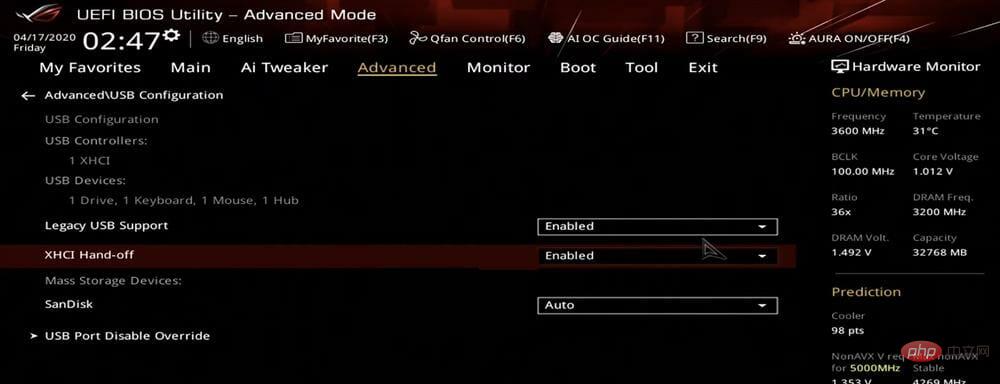 在 BIOS 中啟用 XHCI 切換
在 BIOS 中啟用 XHCI 切換 提示成功修復錯誤後,我們建議您使用
提示成功修復錯誤後,我們建議您使用DriverFix,這是一種專用工具,可自動將所有已安裝的驅動程式保持最新狀態,並防止將來出現任何與驅動程式相關的問題。 此外,如果 Windows 11 安裝失敗,請了解如何處理,因為有幾個使用者已經面臨這個問題,修復它應該不會超過幾分鐘。 此外,許多人還報告在安裝 Windows 11 時遇到 Select driver to install 錯誤,這可能是因為光碟或可啟動 USB 缺少關鍵資料。
以上是修復:安裝 Windows 11 時未找到驅動程式錯誤的詳細內容。更多資訊請關注PHP中文網其他相關文章!

熱AI工具

Undresser.AI Undress
人工智慧驅動的應用程序,用於創建逼真的裸體照片

AI Clothes Remover
用於從照片中去除衣服的線上人工智慧工具。

Undress AI Tool
免費脫衣圖片

Clothoff.io
AI脫衣器

Video Face Swap
使用我們完全免費的人工智慧換臉工具,輕鬆在任何影片中換臉!

熱門文章

熱工具

記事本++7.3.1
好用且免費的程式碼編輯器

SublimeText3漢化版
中文版,非常好用

禪工作室 13.0.1
強大的PHP整合開發環境

Dreamweaver CS6
視覺化網頁開發工具

SublimeText3 Mac版
神級程式碼編輯軟體(SublimeText3)
 Ventoy安全啟動設定Secure Boot
Jun 18, 2024 pm 09:00 PM
Ventoy安全啟動設定Secure Boot
Jun 18, 2024 pm 09:00 PM
Ventoy是一個USB啟動工具,可直接啟動U盤裡的ISO/WIM/IMG/VHD(x)/EFI等類型的文件,非常好用。筆記型電腦預設都是開啟安全啟動的,如果不關閉或無法關閉,是無法從USB設備進行啟動的,Ventoy也是支援安全啟動的,其原理是給當前電腦注入一個GRUB的安裝證書,只要你的電腦注入過一次之後,任何基於grub啟動的U盤PE都可以通過。 Ventoy官方說明是GIF圖片,播放速度太快,可能無法記住,小編把GIF圖片分割,比較容易理解。 Ventoy安全啟動有EnrollKey和Enro
 Acer宏碁筆電關閉安全啟動,Bios去除密碼
Jun 19, 2024 am 06:49 AM
Acer宏碁筆電關閉安全啟動,Bios去除密碼
Jun 19, 2024 am 06:49 AM
修了台宏碁筆記本,進PE時要關安全啟動,記錄如何關閉安全啟動和Bios移除密碼。開機,在未亮屏時,不停的按F2鍵,進入BIOS。宏碁筆電關閉安全啟動按方向鍵上方選單切換到進入Boot,如SecureBoot為灰色不可點的狀態,切換到Security頁面,選擇SetSupervisorPassword回車設定密碼。再切換到Boot,SecureBoot可選擇Disabled,按F10儲存即可。宏碁筆電修改、清除BIOS密碼切換到Security選單,選擇SetSupervisorPasswo
 戴爾電腦bios介面設定u盤啟動項
Feb 10, 2024 pm 10:09 PM
戴爾電腦bios介面設定u盤啟動項
Feb 10, 2024 pm 10:09 PM
如果您的電腦是戴爾筆記型電腦,如何設定USB驅動器?很多朋友發現,戴爾筆記型電腦不會透過按下啟動熱鍵來顯示USB選項,所以他們需要進入BIOS來設定U盤啟動,所以如果他們不知道如何操作它呢?現在請按照小編的步驟來示範如何設定戴爾筆記本的USB隨身碟。很多朋友組裝戴爾電腦,但不知道如何進入USBPE介面後,使USB啟動工具。許多朋友不知道他們需要進入BIOS介面來設定USB引導,所以按引導熱鍵不會出現。我們該怎麼辦?讓我們看看戴爾是如何設定U盤啟動的!設定Dell筆記型電腦重新安裝系統u盤啟動的
 如何在 Windows PC 上修復 Zoom 中的錯誤代碼 1132
May 30, 2023 am 11:08 AM
如何在 Windows PC 上修復 Zoom 中的錯誤代碼 1132
May 30, 2023 am 11:08 AM
Zoom的視訊會議功能使其在家工作時受到用戶的歡迎。許多Zoom桌面用戶端用戶報告在他們的WindowsPC上看到錯誤代碼1132以及「發生未知錯誤」訊息。通常,當使用者嘗試登入其帳戶並加入Zoom中的任何會議時,會彈出此錯誤代碼。在錯誤視窗中,使用者可以選擇開啟瀏覽器並加入會議。但是,一些用戶報告說他們即使在瀏覽器上也無法開啟會議。 Windows防火牆設定、Zoom安裝過時或Zoom將您的帳戶列入黑名單可能是導致此錯誤的一些可能原因。您是否在使用Zoom應用程式時遇到錯誤代碼
![事件 ID 157:磁碟已被意外移除 [已修復]](https://img.php.cn/upload/article/000/887/227/168576249277516.jpg?x-oss-process=image/resize,m_fill,h_207,w_330) 事件 ID 157:磁碟已被意外移除 [已修復]
Jun 03, 2023 am 11:21 AM
事件 ID 157:磁碟已被意外移除 [已修復]
Jun 03, 2023 am 11:21 AM
磁碟已被意外刪除是Windows裝置上的系統事件日誌中的錯誤。這是所有XBOXLivePC和MicrosoftPC安裝所依賴的虛擬磁碟上的一個不尋常的問題。通常,當某些東西破壞了系統與磁碟的通訊時,就會出現此問題。事件檢視器中的事件ID157磁碟已意外刪除,使用戶無法使用指定的虛擬磁碟機安裝遊戲。此虛擬磁碟機不會像其他磁碟機一樣在檔案總管中可見。您也可能遇到磁碟已被意外刪除VMWare問題。下面的解決方案將解決問題,但您必須直接在VMWare的模擬作業系統中進行變更。由
 修復:Windows Driver Foundation 遺失錯誤
Jun 02, 2023 pm 09:15 PM
修復:Windows Driver Foundation 遺失錯誤
Jun 02, 2023 pm 09:15 PM
當您的WindowsPC在玩遊戲或執行資源密集型任務時出現延遲或運行緩慢時,這真的很令人沮喪。您的PC可能具有處理這些任務的所有處理能力,但如果某些驅動程式無法加載,那麼您的PC將遇到多個問題。這類錯誤之一是WindowsDriverFoundation缺失問題。彈出此錯誤時,您應該知道某些與系統相關的重要驅動程式無法在您的WindowsPC上載入。由於驅動程式是讓硬體與PC通訊的最重要的元件之一,因此驅動程式的任何問題都可能導致硬體進程故障。有幾個用戶報告了Window
![Windows PC持續引導至BIOS[修復程式]](https://img.php.cn/upload/article/000/887/227/171012121854600.jpg?x-oss-process=image/resize,m_fill,h_207,w_330) Windows PC持續引導至BIOS[修復程式]
Mar 11, 2024 am 09:40 AM
Windows PC持續引導至BIOS[修復程式]
Mar 11, 2024 am 09:40 AM
如果您的WindowsPC經常進入BIOS介面,這可能會導致使用困難。每次開機都被BIOS螢幕所困擾,重新啟動也無濟於事。如果您正面臨這個問題,那麼本文中提供的解決方案將會對您有所幫助。為什麼我的電腦一直在BIOS中啟動?您的電腦在BIOS模式下經常重新啟動可能涉及多種原因,例如啟動順序設定不當、SATA電纜受損、連接不牢固、BIOS配置錯誤或硬碟故障等。修正WindowsPC持續引導進入BIOS的問題如果您的WindowsPC不斷引導至BIOS,請使用下列修復程式。檢查您的引導順序重新拔插內
 The system has posted in safe mode華碩主機板
Jun 19, 2024 am 07:35 AM
The system has posted in safe mode華碩主機板
Jun 19, 2024 am 07:35 AM
電腦開機後提示Thesystemhaspostedinsafemode,可在BIOS中設定忽略F1報錯,雖然不提示了但是開機直接進入了BIOS中,也有時候每次開機F1沒有用,然後要重啟進Bios,然後再退出bios就可以進系統。 thesystemhaspostedinsafemode=系統在安全模式。這個問題在華碩主機板上比較常見,只要在關閉了記憶體的XMP,同時將記憶體的頻率調回正常後,就可以正常開機,不再有thesystemhaspostedinsafemode的報錯,更新最新主機板BIOS應該可以